Google skjöl: Hvernig á að búa til efnisyfirlit

Lærðu hvernig á að búa til efnisyfirlit í Google skjölum á auðveldan hátt.
Sumar síður geta komið þér í opna skjöldu með því að spila myndband sem þú vissir ekki að væri með sjálfvirkt. Þetta getur verið truflandi og óþægilegt, en góðu fréttirnar eru þær að það er eitthvað sem þú getur gert í þessu. Þú getur slökkt á þessum flipum svo þú getir haldið áfram með vinnuna þína og ekki truflað þig af myndböndum sem þú hefur ekki áhuga á. Þú getur notað samþættan valkost, eða þú getur notað viðbót, hvað sem hentar þér best.
Hvernig á að slökkva á flipum í Chrome, Firefox og Edge
Það eru tímar þegar þú getur gert hávaða og látið myndböndin spila. Þú getur gert hlé á þeim eða slökkt á þeim ef þú vilt stöðva þá. En stundum geturðu ekki gert neinn hávaða og þér líður ekki eins og að reyna að finna hvaða myndband er það sem spilar á meðan myndbandið gefur frá sér allan þann hávaða. Sjáðu hvernig þú getur slökkt á þessum flipum fljótt til að fá smá frið.
Króm
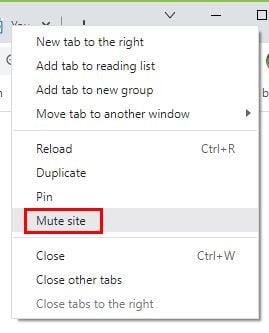
Valkostur fyrir slökkt á vefsvæði í Chrome
Það er mjög auðvelt að þagga niður á síðu á Chrom. Allt sem þú þarft að gera er að hægrismella á flipann og velja Mute Tab valkostinn. Þetta mun slökkva á hverju myndbandi á síðunni. Þetta er frábær kostur fram yfir að reyna að finna tiltekna myndbandið sem er að spila. Þegar þú getur framkallað hávaða geturðu slökkt á flipanum með því að hægrismella á hann aftur og velja valkostinn slökkva á hljóði. Þú munt vita hvaða flipi spilar hljóðið þar sem það mun hafa hátalaratákn. Til að slökkva á flipanum geturðu líka prófað að smella á táknið ef þú ert með fyrri útgáfu af Chrome.
Hvernig á að slökkva á flipum í Firefox
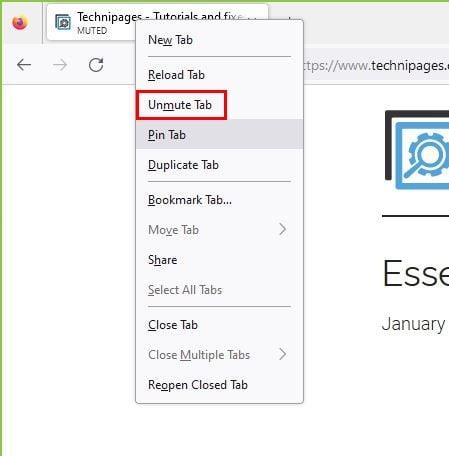
Kveikja á flipavalkosti í Firefox
Það er alveg eins auðvelt að slökkva á flipum í Firefox og það er í Chrome. Fliparnir sem spila myndband munu hafa hátalara á þeim. Hægrismelltu á flipann og veldu Mute flipann af listanum. Þegar þú ert tilbúinn til að slökkva á flipanum skaltu setja bendilinn og hægrismella til að velja slökkva á valkostinum. Þú getur líka stillt bendilinn á hátalaratáknið og þú ættir að sjá valkostinn slökkva á hljóði, hvort sem er auðveldara fyrir þig.
Hvernig á að slökkva á flipum á Microsoft Edge
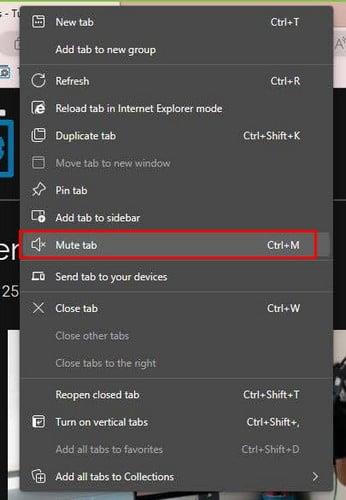
Mute Tab valkostur á Microsoft Edge
Fyrir þá tíma þegar þú þarft að nota Microsoft Edge. Hér er hvernig þú getur slökkt á flipunum þegar þú þarft þögn. Þegar þú hefur fundið flipann sem gefur frá sér hávaðann skaltu hægrismella á flipann og velja Mute Tab valkostinn. Þú munt ekki sjá hátalaratáknið á Edge eins og þú gerðir á Firefore. En ef þú vilt slökkva á hljóðinu skaltu hægrismella á flipann og velja valkostinn slökkva.
Tab Muter framlenging
Ef þér er sama um að setja upp viðbót á Chrome geturðu prófað að nota Tab Muter . Þetta er ókeypis viðbót sem er auðvelt í notkun sem mun útrýma hávaðasömum flipanum. Þegar þú hefur sett upp viðbótina muntu sjá að táknið hennar er hátalari. Nema þú festir táknið þarftu að smella á viðbætur táknið til að finna það.
Ertu þegar búinn að missa táknið? Ekki hafa áhyggjur, smelltu á þrautartáknið og finndu Tab Muter táknið sem lítur út eins og hátalari með hljóðbylgjum. Smelltu á prjóninn til hægri þannig að hann verður blár. Það er allt sem þarf til. Næst þegar þú þarft á því að halda verður það efst, við hliðina á þrautartákninu. Það er allt sem þarf til.
Frekari lestur
Talandi um að þagga niður, haltu áfram að lesa svo þú getir séð hvernig þú getur líka slökkt á öllum samtímis á Zoom og hvernig þú getur vitað hvað þú átt að gera ef Skype þaggar öll önnur hljóð á tölvunni . Það er líka góð hugmynd að vita hvernig á að taka þátt í Slack símtölum með hljóðnema þinn ef þú ert á svæði með hávaða.
Þegar tilkynning kemur með hljóðum er það frábær leið til að vera viðvart, en fyrir þau skipti sem þú vilt ekki að það gefi hávaða, hér er hvernig þú getur slökkt á nýju skilaboðahljóðinu á Zoom . Ef þú ert aðdáandi flýtilykla, hér er hvernig þú getur notað billykilinn þinn til að slökkva eða slökkva á sjálfum þér á Zoom fundi . Það er rauntímasparnaður. Þetta eru aðeins nokkrar greinar sem þú getur byrjað á, en ef þú vilt samt halda áfram að lesa skaltu ekki gleyma að nota leitarstikuna til að leita að öðrum greinum.
Niðurstaða
Fyrr eða síðar muntu rekast á síðu sem mun spila myndbönd sjálfkrafa. Ef þú ert heima er þér kannski sama um hávaðann, en það getur truflað aðra ef það gerist þegar þú ert í vinnunni. Svo því fyrr sem þú slökktir á þeim, því betra. Þú sást hversu auðvelt það er að slökkva á flipunum þínum í mismunandi vöfrum og hvernig þú getur jafnvel notað Chrome viðbót til að halda þessum háværu flipum í skefjum. Hvaða aðferð ætlarðu að nota? Láttu mig vita í athugasemdunum hér að neðan og ekki gleyma að deila greininni með öðrum á samfélagsmiðlum.
Lærðu hvernig á að búa til efnisyfirlit í Google skjölum á auðveldan hátt.
AR Zone er innbyggt app sem er fáanlegt í nýjustu Samsung símunum. Lærðu meira um AR eiginleika, hvernig á að nota appið og hvernig á að fjarlægja það.
Við sýnum þér nákvæmar skref um hvernig á að breyta Facebook lykilorðinu þínu.
Chrome, sjálfgefið, sýnir þér ekki alla vefslóðina. Þér er kannski sama um þessi smáatriði, en ef þú þarft af einhverjum ástæðum að birta alla vefslóðina, nákvæmar leiðbeiningar um hvernig á að láta Google Chrome birta alla vefslóðina á veffangastikunni.
Reddit breytti hönnun sinni enn og aftur í janúar 2024. Endurhönnunin er hægt að sjá af notendum skjáborðsvafra og þrengir að aðalstraumnum á sama tíma og tenglar eru til staðar.
Að slá uppáhalds tilvitnunina þína úr bókinni þinni á Facebook er tímafrekt og fullt af villum. Lærðu hvernig á að nota Google Lens til að afrita texta úr bókum yfir í tækin þín.
Áminningar hafa alltaf verið aðal hápunktur Google Home. Þeir gera líf okkar örugglega auðveldara. Við skulum fara í stutta skoðunarferð um hvernig á að búa til áminningar á Google Home svo að þú missir aldrei af því að sinna mikilvægum erindum.
Stundum, þegar þú ert að vinna í Chrome, geturðu ekki fengið aðgang að ákveðnum vefsíðum og færð upp villuna „Laga DNS vistfang netþjóns fannst ekki í Chrome“. Hér er hvernig þú getur leyst málið.
Hvernig á að breyta lykilorðinu þínu á Netflix streymisvídeóþjónustunni með því að nota valinn vafra eða Android app.
Ef þú vilt losna við endurheimta síður skilaboðin á Microsoft Edge skaltu einfaldlega loka vafranum eða ýta á Escape takkann.






